selenium 操作复选框
场景
从上一节的例子中可以看出,webdriver可以很方便的使用findElement方法来定位某个特定的对象,不过有时候我们却需要定位一组对象,
这时候就需要使用findElements方法。
定位一组对象一般用于以下场景:
· 批量操作对象,比如将页面上所有的checkbox都勾上
· 先获取一组对象,再在这组对象中过滤出需要具体定位的一些对象。比如定位出页面上所有的checkbox,然后选择最后一个

<html>
<head>
<meta http-equiv="content-type" content="text/html;charset=utf-8" />
<title>Checkbox</title>
<script type="text/javascript" async="" src="https://ajax.googleapis.com/ajax/libs/jquery/1.9.1/jquery.min.js"></script>
<link href="http://netdna.bootstrapcdn.com/twitter-bootstrap/2.3.2/css/bootstrap-combined.min.css" rel="stylesheet" />
<script src="http://netdna.bootstrapcdn.com/twitter-bootstrap/2.3.2/js/bootstrap.min.js"></script>
</head>
<body>
<h3>checkbox</h3>
<div class="well">
<form class="form-horizontal">
<div class="control-group">
<label class="control-label" for="c1">checkbox1</label>
<div class="controls">
<input type="checkbox" id="c1" />
</div>
</div>
<div class="control-group">
<label class="control-label" for="c2">checkbox2</label>
<div class="controls">
<input type="checkbox" id="c2" />
</div>
</div>
<div class="control-group">
<label class="control-label" for="c3">checkbox3</label>
<div class="controls">
<input type="checkbox" id="c3" />
</div>
</div>
<div class="control-group">
<label class="control-label" for="r">radio</label>
<div class="controls">
<input type="radio" id="r1" />
</div>
</div>
<div class="control-group">
<label class="control-label" for="r">radio</label>
<div class="controls">
<input type="radio" id="r2" />
</div>
</div>
</form>
</div>
</body>
</html>

将这段代码保存复制到记事本中,将保存成checkbox.html文件。(注意,这个页面需要和我们的自动化脚本放在同一个目录下)
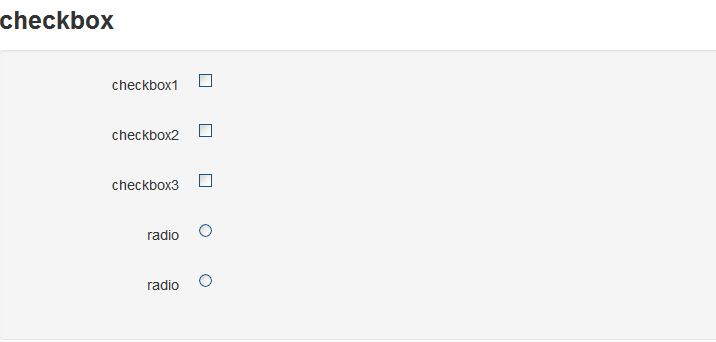
第一种方法:
通过浏览器打个这个页面我们看到三个复选框和两个单选框。下面我们就来定位这三个复选框。

# -*- coding: utf-8 -*-
from selenium import webdriver
import time
import os
dr = webdriver.Firefox()
file_path = 'file:///' + os.path.abspath('checkbox.html')
dr.get(file_path)
# 选择页面上所有的input,然后从中过滤出所有的checkbox并勾选之
inputs = dr.find_elements_by_tag_name('input')
for input in inputs:
if input.get_attribute('type') == 'checkbox':
input.click()
time.sleep(2)
dr.quit()

你可以试着把input.get_attribute('type') == 'checkbox' 中的checkbox 变成radio ,那这个脚本定位的会是两个单选框。
第二种定位方法:

# -*- coding: utf-8 -*-
from selenium import webdriver
import time
import os
dr = webdriver.Firefox()
file_path = 'file:///' + os.path.abspath('checkbox.html')
dr.get(file_path)
# 选择所有的checkbox并全部勾上
checkboxes = dr.find_elements_by_css_selector('input[type=checkbox]')
for checkbox in checkboxes:
checkbox.click()
time.sleep(2)
# 打印当前页面上有多少个checkbox
print len(dr.find_elements_by_css_selector('input[type=checkbox]'))
time.sleep(2)
dr.quit()

第二种写法与第一种写法差别不大,都是通过一个循环来勾选控件;如果你学过上一章的话,细心的你一定发现用的定位函数不一样,
第一种用的name ,第二种用的CSS 。
如何去掉勾选:
还有一个问题,有时候我们并不想勾选页面的所有的复选框(checkbox),可以通过下面办法把最后一个被勾选的框去掉。如下:

# -*- coding: utf-8 -*-
from selenium import webdriver
import time
import os
dr = webdriver.Firefox()
file_path = 'file:///' + os.path.abspath('checkbox.html')
dr.get(file_path)
# 选择所有的checkbox并全部勾上
checkboxes = dr.find_elements_by_css_selector('input[type=checkbox]')
for checkbox in checkboxes:
checkbox.click()
time.sleep(2)
# 把页面上最后1个checkbox的勾给去掉
dr.find_elements_by_css_selector('input[type=checkbox]').pop().click()
time.sleep(2)
dr.quit()

其实,去掉勾选表也逻辑也非常简单,就是再次点击勾选的按钮。可能我们比较迷惑的是如何找到“最后一个”按钮。pop() 可以实现这个功能。
好吧!在web自动化的学习过程中,我们必须要知道一些前端的东西,这里扩展一下:
http://www.w3school.com.cn/js/jsref_pop.asp
尝试:
把find_elements_by_css_selector('input[type=checkbox]').pop().click() 中的checkbox 变成radio 会是什么效果,自己尝试一下吧!
selenium 操作复选框的更多相关文章
- 对jquery操作复选框
摘要:jquery操作复选框.使用更简洁易懂,思路清晰,逻辑更明了,很实用 <!DOCTYPE html> <html> <head> <meta chars ...
- javascript 操作复选框无效
<script type="text/javascript"> // 操作checkbox复选框按钮 var inputs = $('#article_list').f ...
- jQuery操作复选框checkbox技巧总结 ---- 设置选中、取消选中、获取被选中的值、判断是否选中等
转载:https://blog.csdn.net/chenchunlin526/article/details/77448168 jQuery操作复选框checkbox技巧总结 --- 设置选中.取消 ...
- DOM操作复选框
DOM操作复选框 实现一个效果如下图: 点击"全选/全不选"复选框之后,足球.篮球.游泳和唱歌均被选取.取消"全选/全不选"复选框之后,被选中的所有都变成未选中 ...
- jquery操作复选框(checkbox)十二技巧
jquery操作复选框(checkbox)的12个小技巧. 1.获取单个checkbox选中项(三种写法)$("input:checkbox:checked").val()或者$( ...
- js操作复选框 复选框
//复选框点击事件 function checkAll(){ let tp=$("#tp").val(); let all=$("input[name='id']&quo ...
- js操作复选框
js操作复选框 JavaScript 代码: //复选框全选 $(function () { $("#select_all").click(function () { $(&quo ...
- 吾八哥学Selenium(三):操作复选框checkbox/单选框radio的方法
复选框checkbox和单选框radio是web网站里经常会使用到的两个控件,那么在web自动化测试的时候如何利用Selenium来操作这俩控件呢?今天我们就来简单入门练习一下! html测试页面代码 ...
- python selenium单/复选框操作
一.单选:radio 1.首先是定位选择框的位置 2.定位id,点击图标就可以了,代码如下(获取url地址方法:把上面源码粘贴到文本保存为.html后缀后用浏览器打开,在浏览器url地址栏复制出地址就 ...
随机推荐
- java spring属性注入
一.创建对象时候,向类里面属性设置值:一般有三个方式 1) .有参构造, 2). set**** 3).接口注入 二. 在spring框架里面,支持前面两种方式: 1).有参构造方法 用constr ...
- 列出下面几项的URL并解释每部分代表的含义
列出下面几项的URL并解释每部分代表的含义 a.你的学校 b.你的学校的计算机科学系 c.你的老师的主页
- Django学习手册 - 连接mysql数据库
版本问题: 首先确认django.msql.python版本是统一支持 当前所用的版本信息: Django setting.py 配置 替换之前的DATABASES 配置: DATABASES = { ...
- IntelliJ IDEA 导入eclipse项目包及附属包
使用IntelliJ IDEA 工具导入eclipse项目包,并添加另外一个项目包为库文件 1.导入项目包1,如Demo1,File-->New--->Progect From Exist ...
- [转] 深入理解Batch Normalization批标准化
转自:https://www.cnblogs.com/guoyaohua/p/8724433.html 郭耀华's Blog 欲穷千里目,更上一层楼项目主页:https://github.com/gu ...
- [转] 解决Driver/library version mismatch
跑模型 torch.cuda.is_available()返回 False nvidia-smi返回:Failed to initialize NVML: Driver/library version ...
- SSIS服务无法登录的解决方案
现象1:登录SSIS报权限认证失败. 授予对 Integration Services 服务的访问权限 运行 Dcomcnfg.exe. Dcomcnfg.exe 提供用于修改注册表中的某些设置的用户 ...
- 使用Swagger自动生成API文档
⒈添加pom依赖 <!-- Swagger核心包,用于扫描程序生成文档数据 --> <dependency> <groupId>io.springfox</g ...
- 应用 XAF 开发移动手机应用
应用 XAF 开发移动手机应用: 1. How to create a native mobile or lightweight web client UI based on the existing ...
- python父类调用子类了解一下
class B(): def __init__(self): pass def start(self): print(self.parse()) class A(B): def __init__(se ...
